Appleが「マイフォトストリーム」を終了、あなたの画像を保存しておきましょう
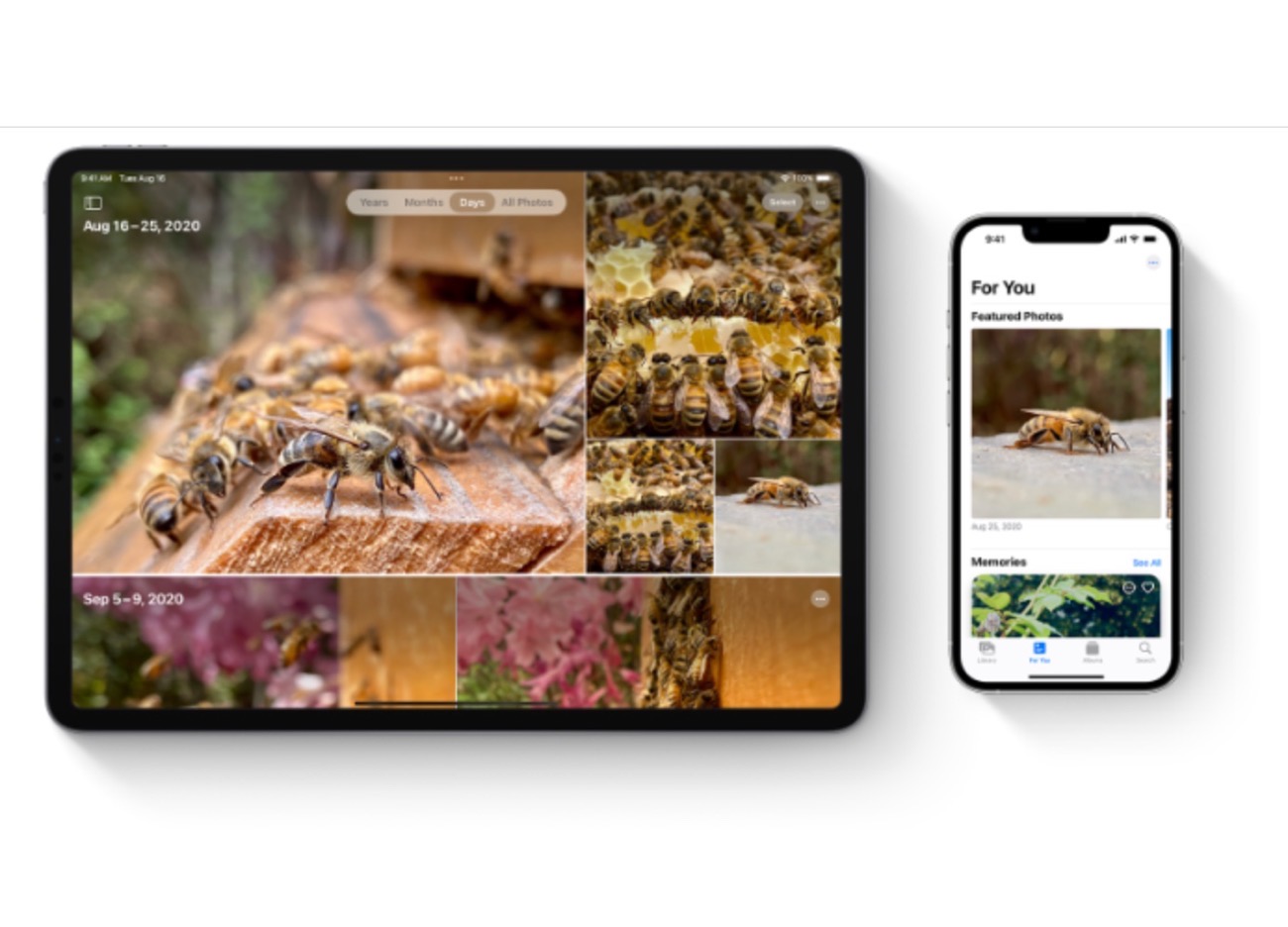
Appleの「マイフォトストリーム」は、2023年7月26日に終了
これは、Appleがユーザーが単一のiCloudアカウントにリンクされたすべてのデバイス間で写真を同期させるための最初の試みでした、このサービスは、ユーザーが最新の1,000枚の写真をiCloudサーバーに最大30日間無料で保存できる基本的なiCloudサービスと一緒に提供されました
この移行の一環として、2023年6月26日でマイフォトストリームへの新しい写真のアップロードが停止されました、その日までにサービスにアップロードされた写真は、アップロード日から30日間iCloudに残り、現在マイフォトストリームが有効になっているデバイスで利用可能になります
2023年7月26日には、iCloudに写真が残っておらず、サービスは終了します
iCloud 写真は、写真とビデオを安全にiCloudに保存し、iPhone、iPad、iPod touch、Mac、Apple TV、およびiCloud.comで最新の状態を保つために「写真」アプリと連携します
マイフォトストリームからiCloud 写真への移行
マイフォトストリームは、最新の写真(Live Photosを除く)をアップロードして、すべてのデバイスで表示およびインポートできるようにします、写真はマイフォトストリームに30日間保存されます
一方、iCloud 写真は、すべての写真とビデオをiCloudにアップロードし、デバイス間で最新の状態を保ちます
マイフォトストリームにある写真はすでに少なくとも1つのデバイスに保存されているため、オリジナルのデバイスを持っていれば、このプロセスの一部として写真を失うことはありません
特定のiPhone、iPad、またはMacのライブラリにない写真が必要な場合は、そのデバイスのライブラリに保存することを確認してください
今後は、iCloud 写真がすべてのデバイスで最新の写真とビデオを保つ、そしてiCloudに安全に保存する最良の方法となります
マイフォトストリームにある写真の保存方法
マイフォトストリームに現在ある写真がライブラリにない場合は、それらをデバイスに保存できます
iPhone、iPadの場合
- iPhone、iPad、またはiPod touchで「写真」アプリを開きます
- アルバムをタップします
- マイフォトストリームを選択し、保存したい写真をタップします
- その後、共有ボタンをタップし、画像を保存します
Macの場合
- 「写真」アプリを開きます
- マイフォトストリームアルバムを開きます
- 現在の写真ライブラリにない保存したい写真を選択します
- 次に、マイフォトストリームアルバムからライブラリにドラッグします
iCloud 写真の設定方法
iOS 8.3以降のiPhone、iPadOS 8.3以降のiPad、またはOS X Yosemite以降のMacでiCloud 写真をオンにすることができます
[設定]>[自分の名前]>[iCloud]>[写真]
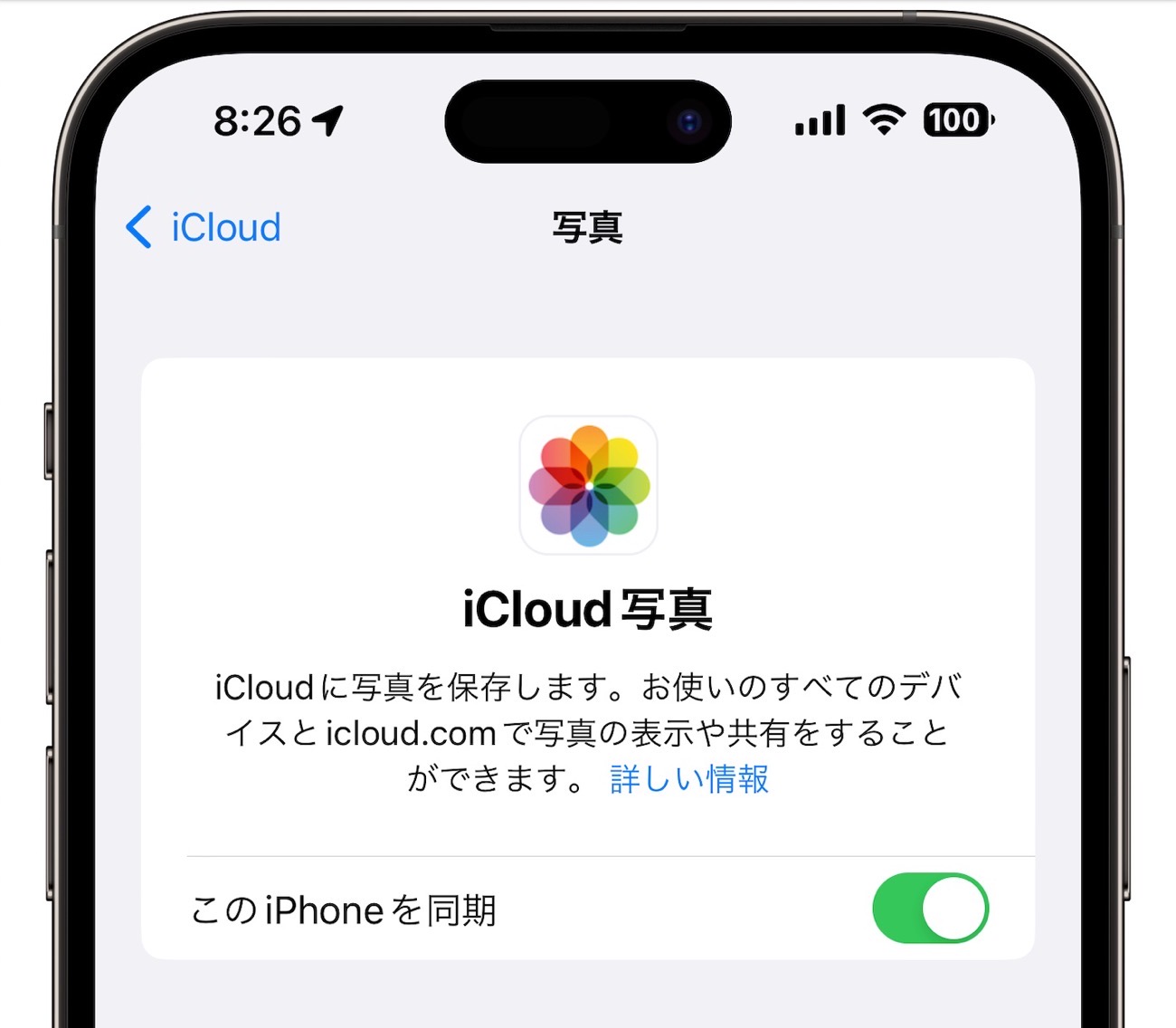
その後、iPhone、iPad、Mac、Apple TV、iCloud.comの「写真」アプリで写真とビデオを表示できます、さらに、iCloud for Windowsを使用してWindows PCにも同期できます
忘れずに!
大切な写真を無くさないためにも、作業を開始しましょう!


LEAVE A REPLY